发布时间:2022-12-19 16: 13: 58
品牌型号:神舟CW65507
系统:Windows 10 64位专业版
软件版本: Microsoft 365 家庭版
ppt是学生党和上班族经常用的一种文档形式,在使用ppt的过程中会遇到一些问题,其中大部分都能自行探索解决,但也有一些不常见的问题困扰着大家,比如出现“ppt转换器未能保存文件”的提示,今天就为大家解答“PPT转换器未能保存文件是什么意思, ppt转换器未能保存文件怎么解决”这两个问题。
一、PPT转换器未能保存文件是什么意思
当打开文件时,跳出“PPT转换器未能保存文件”的提示意味着office或microsoft 365的某一组件已经被损坏,这个重要的组件名叫Microsoft Open XML Converter,是Microsoft PPT软件自带的一款格式转换器,平常不会以应用的形式存在,而是在后台发挥作用,而造成这一组件损坏的原因主要有三种:
1.病毒/木马侵入
如果你在一些盗版网站上下载软件、或者接受了不明联系人发来的邮件,那么就有被植入电脑病毒的风险,这些病毒软件会依附于系统内部的软件并将其破坏,以达到生存的目的,因此当出现“ppt转换器未能保存文件”时,可以先使用杀毒软件进行扫描修复。
2.用户误删除
当电脑盘区的内存告急时,有些用户会自行删除一些不常用文件,其中可能就包括Microsoft Open XML Converter,当ppt转换器组件被删除后,自然就无法正常打开文件了。
3.PPT运行过程中发生未知错误
虽然ppt软件早已经过全球用户的检验,但在一些设备上运行时还是会出现未知错误,也就是我们俗称的bug,这种现象通常发生在系统版本过老,或软件不兼容的情况下,用户可以尝试更换电脑或软件版本后再进行尝试。
二、ppt转换器未能保存文件怎么解决
由于“ppt转换器未能保存文件”的根本原因是缺少完整的Microsoft Open XML Converter组件,因此,要解决这个问题只需在微软官网下载并安装该组件即可。
此外,我们还可以通过下载额外的ppt转换器来辅助保存,以下是具体操作步骤:
1.这里以ABBYY为例,打开软件,点击“转换为其他格式”。
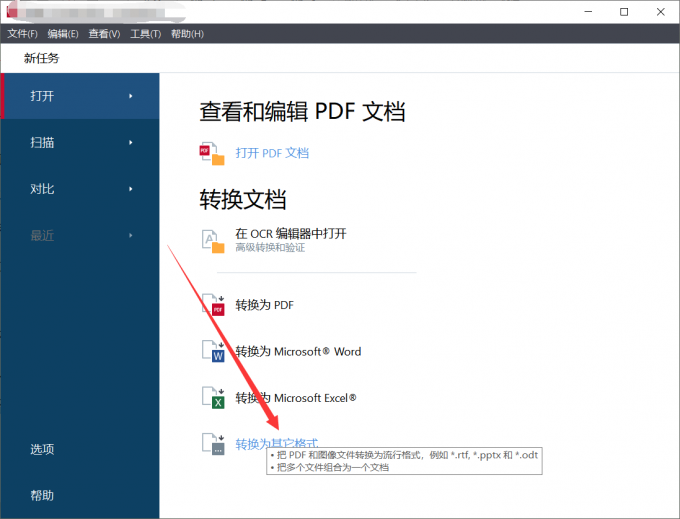
2.在页面中选择无法打开的文件并选中,将其导入到软件中。

3.将输出格式改为“Microsoft PowerPoint*pptx”,并开始转换。
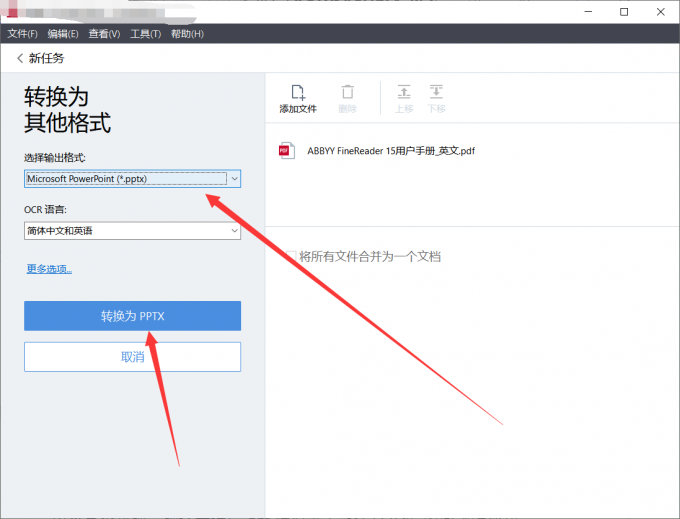
4.转换完成后进入ppt软件,并打开刚转换好的文件,检查内容是否正确,确认无误后“ppt转换器未能保存文件”的问题就成功解决了。
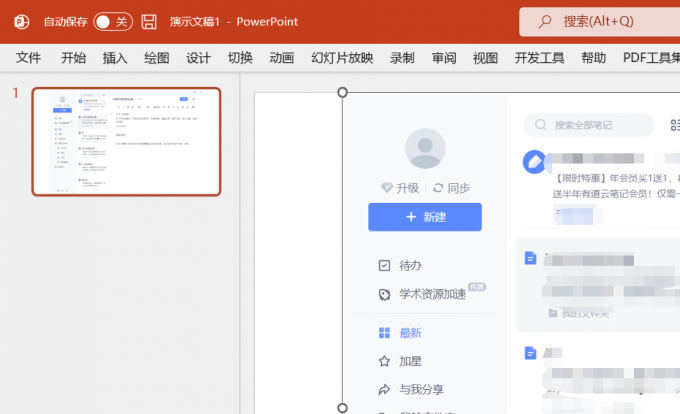
三、ppt无法打开文件怎么解决
除了转换器组件出现问题外,还有许多原因会造成ppt无法打开文件,倘若我们在工作学习中遇到这些问题,那将会非常棘手,这里着重介绍两种可能的情况及应对措施:
1.ppt文件中出现了未知字体。在这种情况下,如果强行打开该文件将会出现一堆乱码,查阅者可以下载对应的字体,或将ppt转为纯文本格式,这样就能正常打开文件了。
2.版本不兼容。有时收发两方使用的ppt版本不同,由于各版本之间差异较大,有些功能和格式并不通用,因此也会出现无法打开的情况,此时只需下载对方版本的ppt软件就可以解决了。
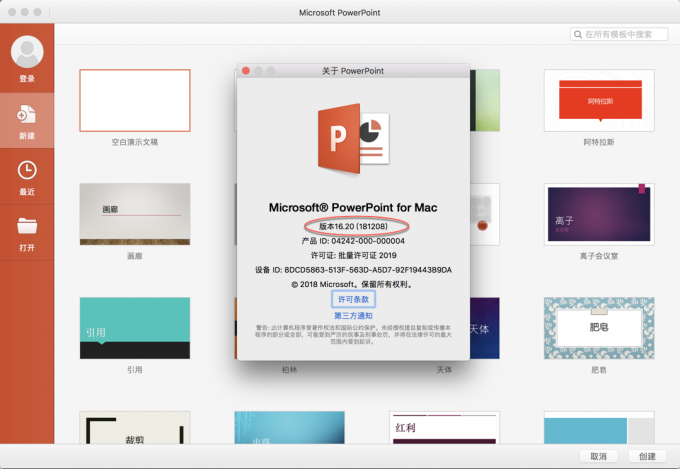
以上就是“PPT转换器未能保存文件是什么意思, ppt转换器未能保存文件怎么解决”的全部回答,综上所述,出现“PPT转换器未能保存文件”的根本原因是,缺少完整的Microsoft Open XML Converter组件,此时只需到microsoft官网下载该组件即可。若ppt文件无法打开,需要考虑是否出现未知字体和版本不兼容的问题。如需了解更多详情请前往Microsoft 365中文网。
展开阅读全文
︾
读者也喜欢这些内容:

Excel表格斜线一分为二怎么弄 Excel表格斜线怎么添加文字
在使用Excel制作表格时,经常会遇到需要在单元格中添加斜线,将其一分为二的情况,但很多朋友不知道这该怎么弄,其实操作并不复杂,掌握正确的步骤,几分钟就能搞定。下面就为大家详细介绍Excel表格斜线一分为二怎么弄,Excel表格斜线怎么添加文字的操作方法。...
阅读全文 >

PPT怎么设置好看的字体 PPT模板怎么做更高级
在制作PPT演示文稿过程中,字体搭配是很关键的一步,特别是封面标题设计和重点页面的字体设计,能让我们的作品更具视觉冲击力,在众多演示文稿中脱颖而出。今天我将分享一下PPT怎么设置好看的字体, PPT模板怎么做更高级的内容,这些看似基础的技巧和方法 ,能做出让人眼前一亮的炫酷效果。...
阅读全文 >

OneNote笔记怎么生成目录 OneNote笔记怎么分享给别人
许多人在使用Microsoft 365的过程中,会在使用OneNote过程中遇到一些具体操作的问题,比如OneNote笔记如何生成目录等方面的问题,今天我将给大家介绍OneNote笔记怎么生成目录,OneNote笔记怎么分享给别人的具体操作步骤,以便大家更加熟练地操作Microsoft 365。...
阅读全文 >

Excel打开乱码是什么原因 Excel打开乱码如何解决
Excel是一款由微软公司开发的电子表格软件,用于数据处理、分析、计算和展示。在工作中,打开需要处理的Excel文件时可能会出现乱码的情况,导致我们不能及时进行数据处理。本文将为大家介绍Excel打开乱码是什么原因以及Excel打开乱码如何解决。...
阅读全文 >